Как да копирате диаграма с текстови полета в Excel?
В някои случаи можете да вмъкнете текстови полета в диаграма, за да направите някои напомняния, както е показано на екранната снимка по-долу. Когато копирате тази диаграма в друг работен лист или на ново място, може да забележите, че добавените текстови полета изчезват от диаграмата. Как да копирате диаграма с добавени текстови полета заедно в Excel? Тази статия ще ви покаже решения за постигането му.

Копирайте диаграма с текстови полета в Excel
Копирайте диаграма с текстови полета, като групирате диаграма с всички текстови полета
Копирайте диаграма с текстови полета в Excel
Следният метод може да ви помогне да копирате диаграма с текстови полета в Excel.
1. Преди да вмъкнете текстово поле, моля, щракнете, за да изберете първо диаграмата.
2. След като изберете диаграмата, вече можете да вмъкнете текстово поле, като щракнете Поставете > Text Box.
3. След това начертайте текстовото поле върху диаграмата.
Забележка: Повторете стъпка 2, докато необходимите текстови полета се добавят към диаграмата.
Сега всеки път, когато копирате и поставите диаграмата, диаграмата с добавените текстови полета ще бъде поставена заедно на ново място.
Копирайте диаграма с текстови полета, като групирате диаграма с всички текстови полета
Ако вече сте добавили текстови полета към диаграмата, без да изберете диаграмата предварително. Моля, опитайте този метод.
1. Задръжте натиснат Превключване и след това изберете диаграмата и текстовите полета едно по едно във вашия работен лист.
2. След като изберете диаграмата и текстовите полета, щракнете с десния бутон върху всяко място в диаграмата и след това щракнете група > група от контекстното меню. Вижте екранна снимка:
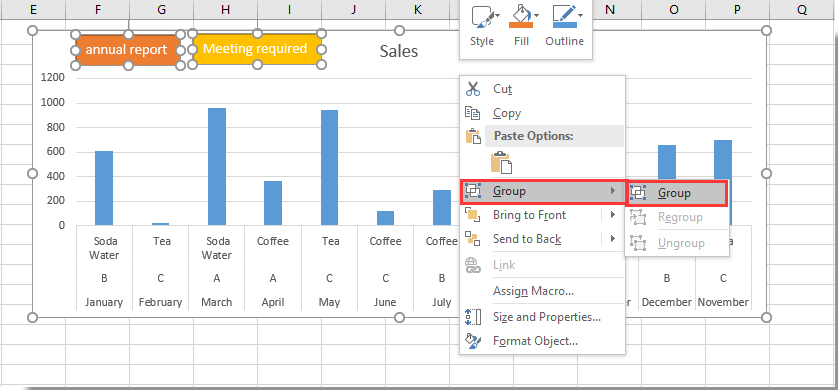
Отсега нататък, когато копирате диаграмата, всички текстови полета, показващи се на диаграмата, ще бъдат копирани едновременно.
Още по темата:
- Как да форматирам текстово поле като валута в Excel?
- Как да изберете автоматично текст на текстово поле, когато е избрано в Excel?
- Как да попълвам автоматично текстово поле при въвеждане в Excel?
- Как да свържа текстове от множество клетки в текстово поле в Excel?
- Как да деактивирате редактирането в текстово поле, за да предотвратите въвеждането от потребителя в Excel?
Най-добрите инструменти за продуктивност в офиса
Усъвършенствайте уменията си за Excel с Kutools за Excel и изпитайте ефективност, както никога досега. Kutools за Excel предлага над 300 разширени функции за повишаване на производителността и спестяване на време. Щракнете тук, за да получите функцията, от която се нуждаете най-много...

Раздел Office Внася интерфейс с раздели в Office и прави работата ви много по-лесна
- Разрешете редактиране и четене с раздели в Word, Excel, PowerPoint, Publisher, Access, Visio и Project.
- Отваряйте и създавайте множество документи в нови раздели на един и същ прозорец, а не в нови прозорци.
- Увеличава вашата производителност с 50% и намалява стотици кликвания на мишката за вас всеки ден!

